来源:互联网 | 时间:2024-10-21 02:18:00
打开word后,鼠标指针变成圆圈处于启动状态,不一会word文档自动退出,本例分享下这个问题的两种解决方法。工具/原料1、第一种方法:按win+r,打开运行对话框,输入msconfig点击确定。2、在打开的对话框中,选择“服务”选项卡,勾选
打开word后,鼠标指针变成圆圈处于启动状态,不一会word文档自动退出,本例分享下这个问题的两种解决方法。
工具/原料1、第一种方法:按win+r,打开运行对话框,输入msconfig点击确定。
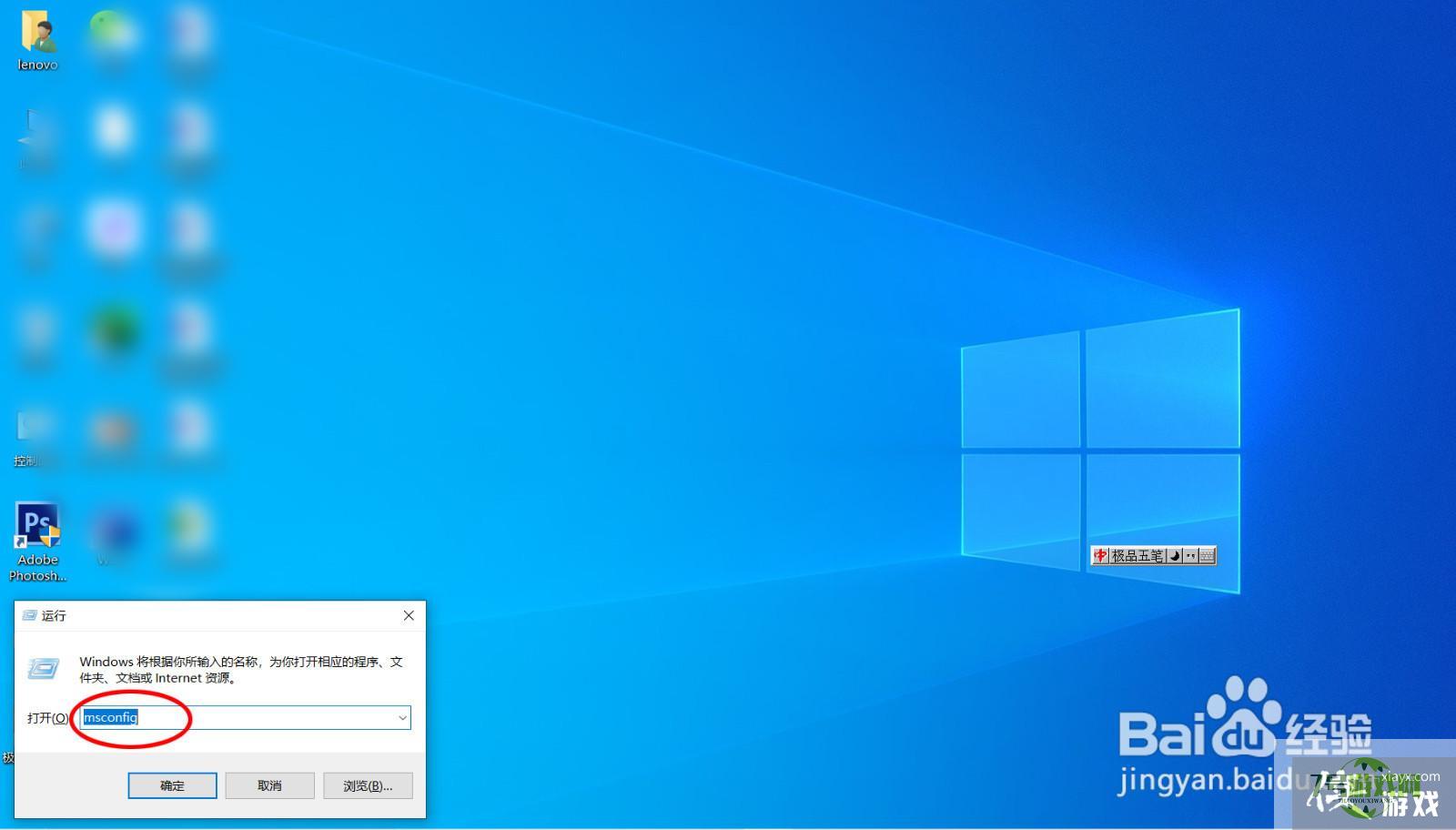
2、在打开的对话框中,选择“服务”选项卡,勾选“隐藏所有microsoft服务”,点击全部禁用--应用--确定。
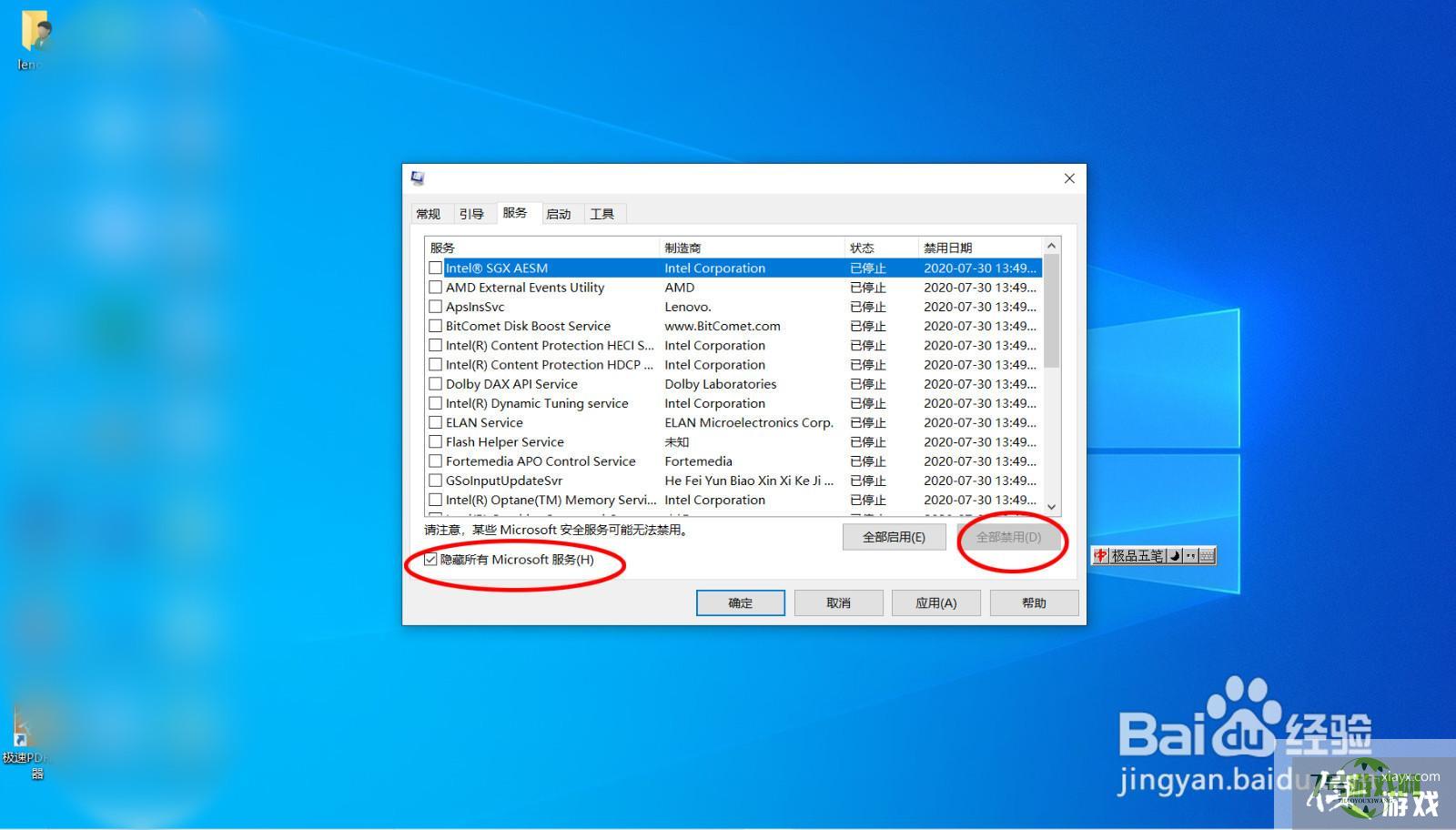
3、最后重启电脑,再打开word就会正常启动。
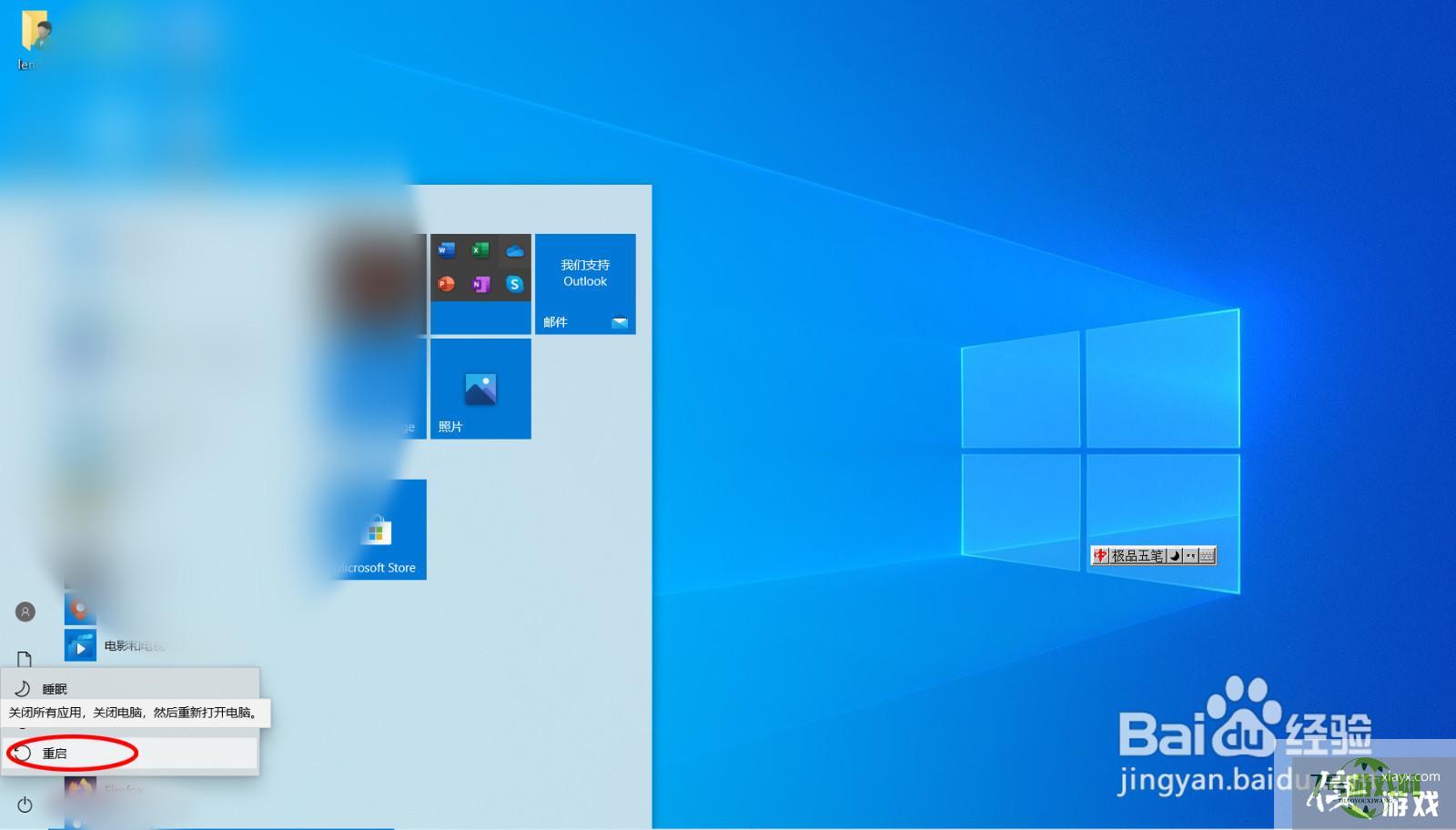
4、第二种方法:按win+r,打开运行对话框,输入winword/safe,点击确定,如果能正常打开word,说明word模板出了问题。
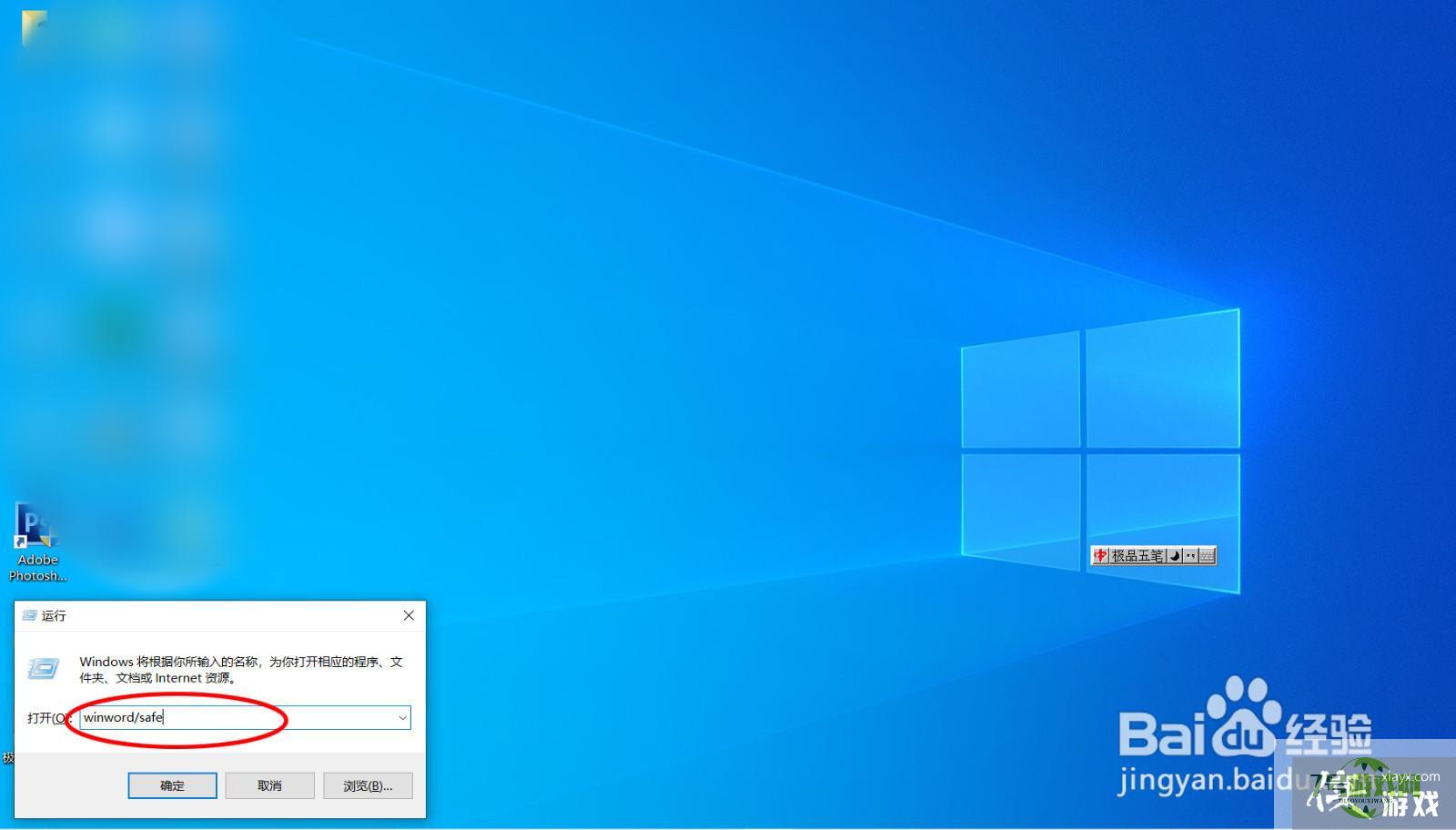
5、打开C盘,搜索templates文件夹,该文件夹通常在如图所示路径中。
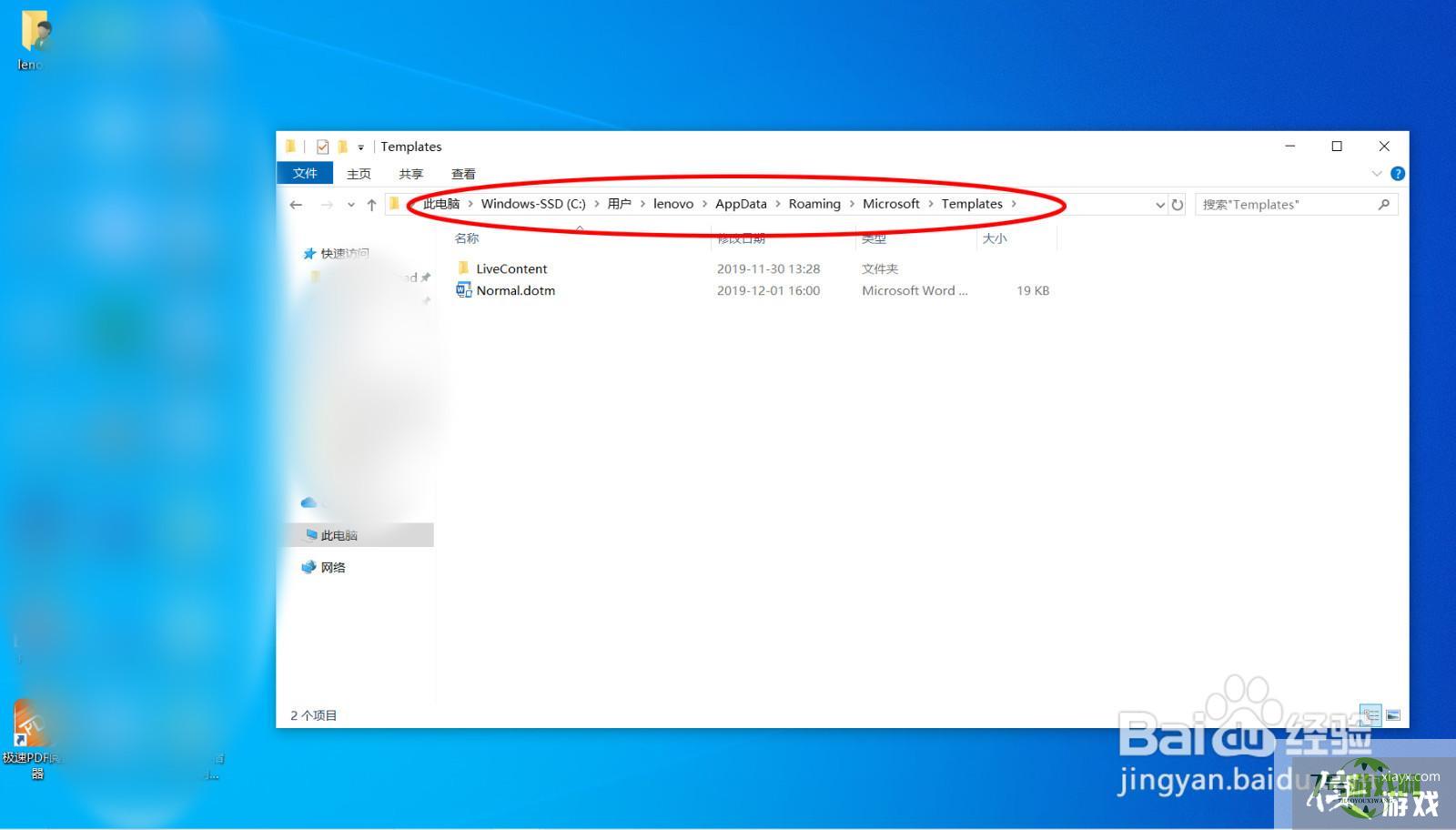
6、对word模板Normal.dotm重命名,然后重新打开word文档。






